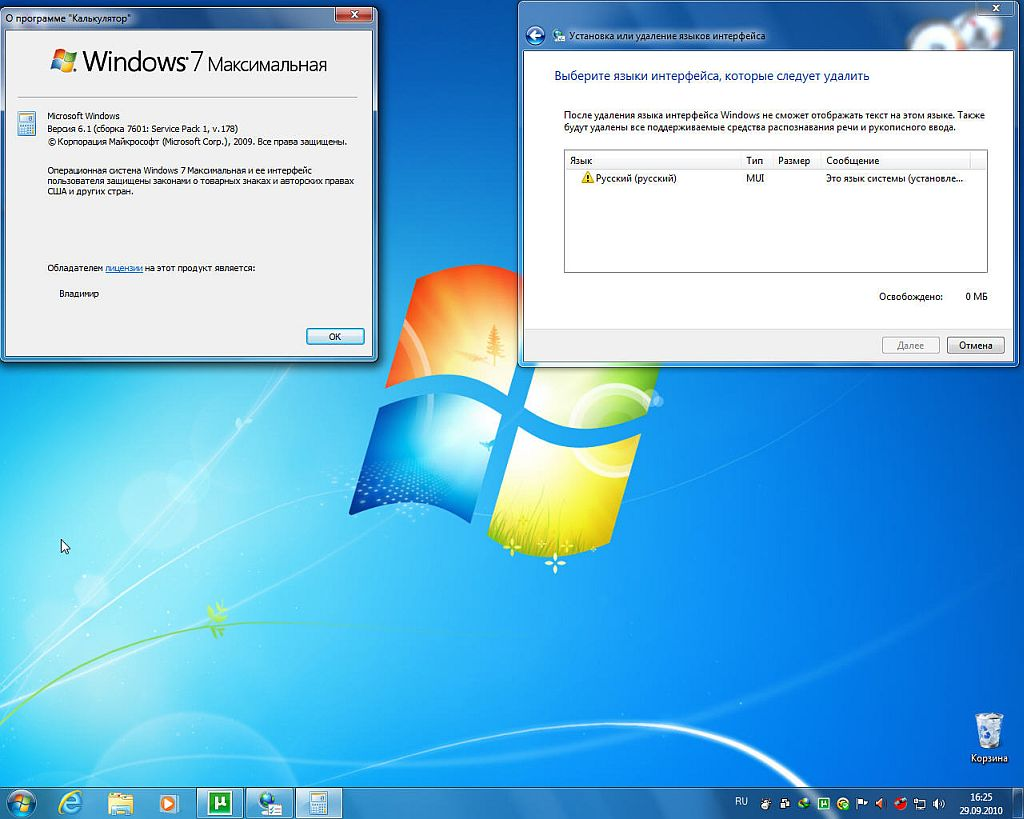Практические советы по определению сетевого интерфейса в Windows
Узнайте, как быстро и эффективно определить сетевой интерфейс на компьютере под управлением Windows, используя простые инструкции и советы.


Откройте командную строку, нажав Win + R, введите cmd и нажмите Enter.
Настройка сетевой карты Windows 10

Введите ipconfig /all и нажмите Enter для отображения подробной информации о сетевых интерфейсах.
cmd и параметры сети. Узнать ip адрес устройства. Узнать внешний ip

Используйте Графический интерфейс управления сетью (ncpa.cpl) для просмотра и управления сетевыми подключениями.
Пишу диссертацию [день 3] ★ Отвечаю на вопросы ★ Go
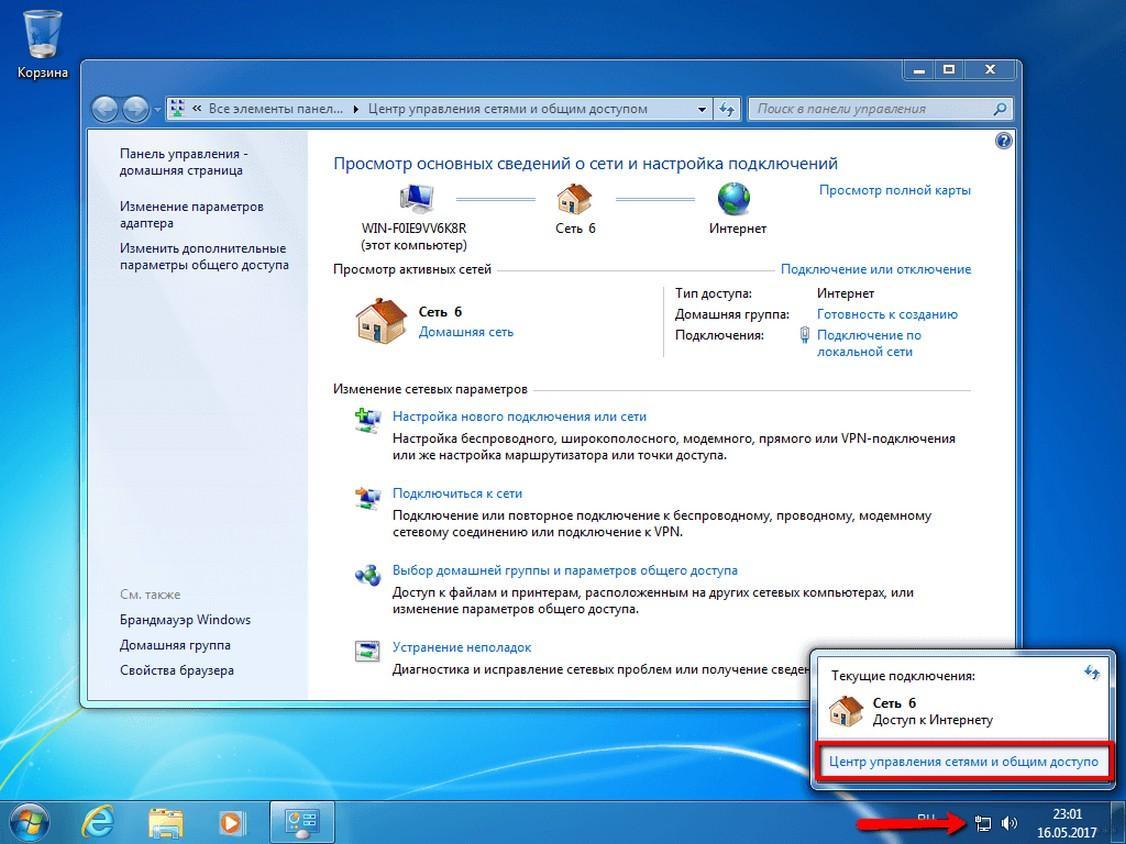
Проверьте сетевую информацию через Панель управления ->Сеть и Интернет ->Сетевые и общие ресурсы ->Центр управления сетями и общим доступом.
Как узнать внешний и внутренний IP адрес компьютера?
Проверьте статус сетевого подключения через Панель управления ->Сеть и Интернет ->Центр управления сетями и общим доступом ->Изменение параметров адаптера.
Вам Не Нужна Вода для Чистки Зубов + Другие Удивительные Факты

Используйте команду arp -a для просмотра таблицы ARP и получения информации о сетевых устройствах в сети.
НАСТРОЙКА СЕТИ / СТАТИЧЕСКИЙ IP АДРЕС / WINDOWS 10
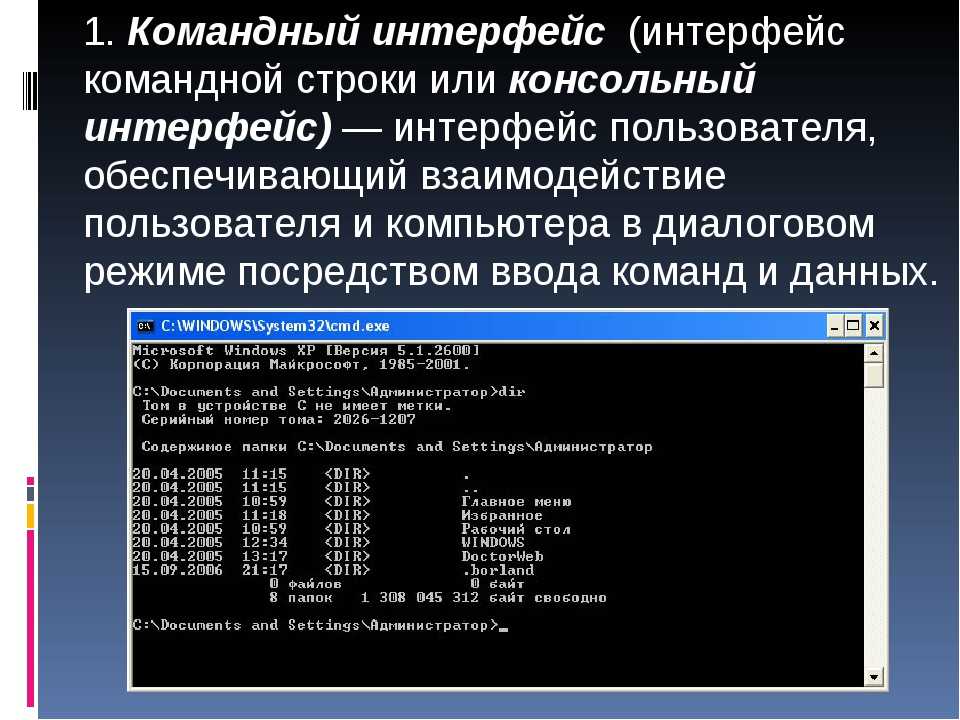
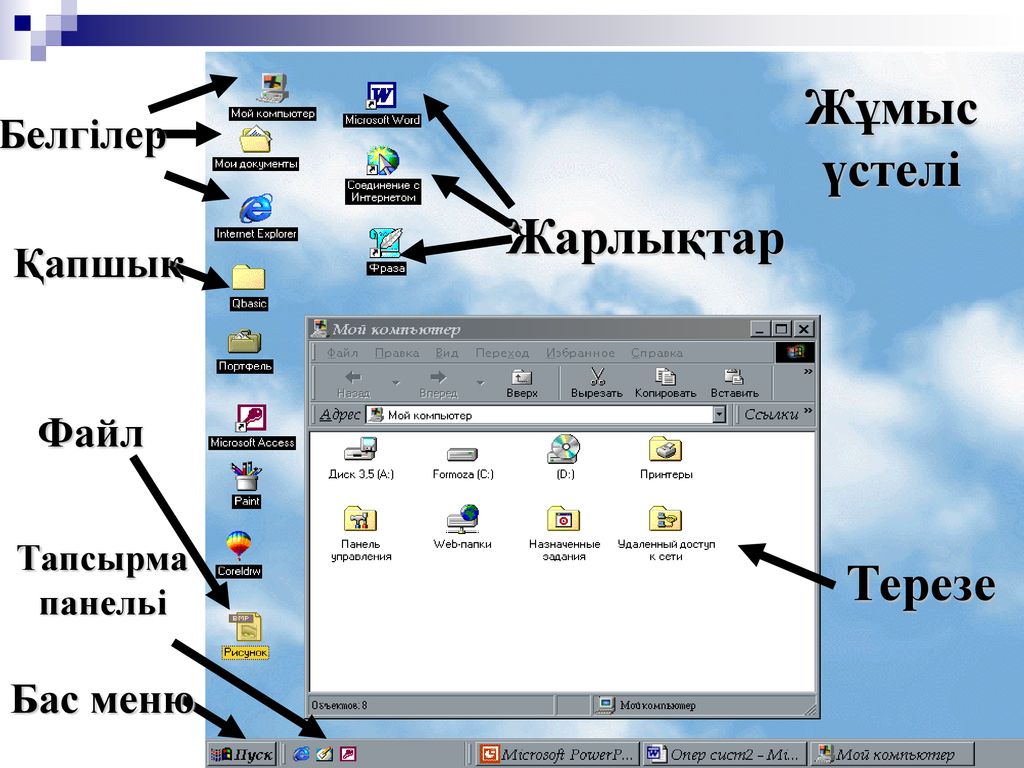
Проверьте свойства сетевого подключения, нажав правой кнопкой мыши на иконке сети в трее и выбрав Состояние.
Как узнать модель сетевого адаптера Wi-Fi
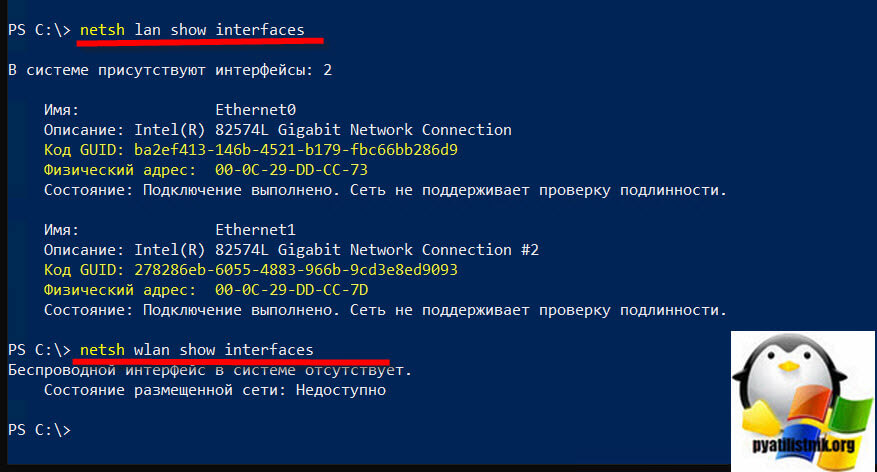
Изучите свойства сетевого адаптера в Диспетчере устройств для получения подробной информации о сетевом оборудовании.
Как посмотреть названия сетевого адаптера на Windows 10
Что такое сетевой интерфейс? What is a network interface [RU]


Проверьте наличие обновлений драйверов для сетевого адаптера через Диспетчер устройств для улучшения его производительности.
Как узнать какая сетевая карта стоит на ПК Windows 11/10
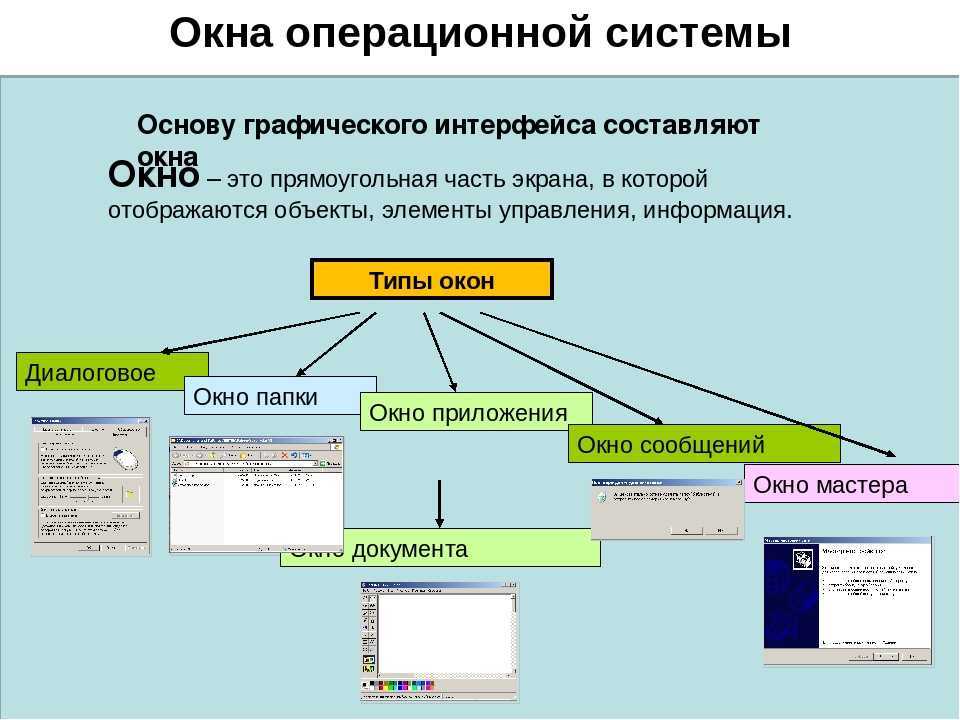
В случае проблем с сетевым подключением, выполните перезагрузку компьютера и маршрутизатора для обновления сетевых настроек.